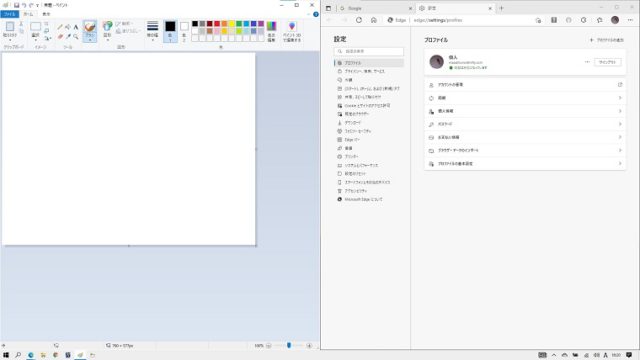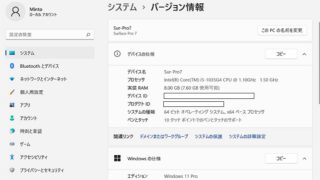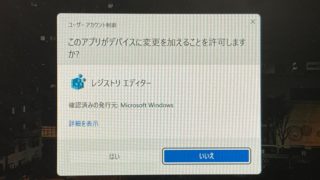しばらく前の記事で、Windows 11において3ディスプレイ以上の時に異なる壁紙が設定できない不具合と対策方法を紹介した。
デュアルディスプレイ設定に関するWindows 11のレジストリ情報を消去してリセットする方法と、横長の壁紙を作成してスパン表示することによって別壁紙を表示する方法だ。
Windows 11のデュアルディスプレイで異なる壁紙を表示する方法
これはこれで、今でも有効な解決方法だ。ただしWindows 11の3ディスプレイ以上の環境において、異なる壁紙が表示できないということは無かった。さすがはマイクロソフトだ。
自分でも気づかなかったけれども、原因はWindows 11で導入された「仮想デスクトップ環境」にあった。本記事では仮想デスクトップ環境の何が問題で、それをどうやって解決したかを紹介させて頂くことにする。
仮想デスクトップ環境とは
仮想デスクトップ環境とは、Windows 11で導入された新機能だ。ツールバーに表示された「タスクビュー」をマウスで左クリックすると、「デスクトップ1」が表示される。そして「新しいデスクトップ」を作成することもできる。
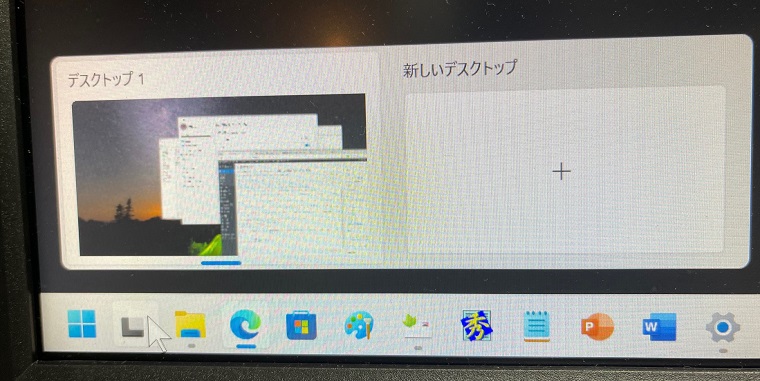
僕の場合は初代Surface Goという10インチ超小型ディスプレイ環境でWindows 11を操作していて、ふとしたハズミに「新しいデスクトップ」をクリックしてしまった。そして「デスクトップ2」が出来上がってしまったという訳だ。
僕は2つの画面を同時に見る必要があるから複数台の液晶モニターでデュアルディスプレイ環境にしている訳だけれども、同時に見る必要がなければ仮想デスクトップ環境も悪くない選択枝だろう。特にデスクトップ付箋紙などを使う人は重宝するかと思う。
ただしデスクトップ2を作成したからといって、デスクトップ画面でマウスを右クリックして表示できる「個人用設定」は、ディスプレイ1とディスプレイ2で共通画面が表示される。だからデスクトップ2を作成すると、自動的に「異なる壁紙」が表示できないような設定となってしまう。
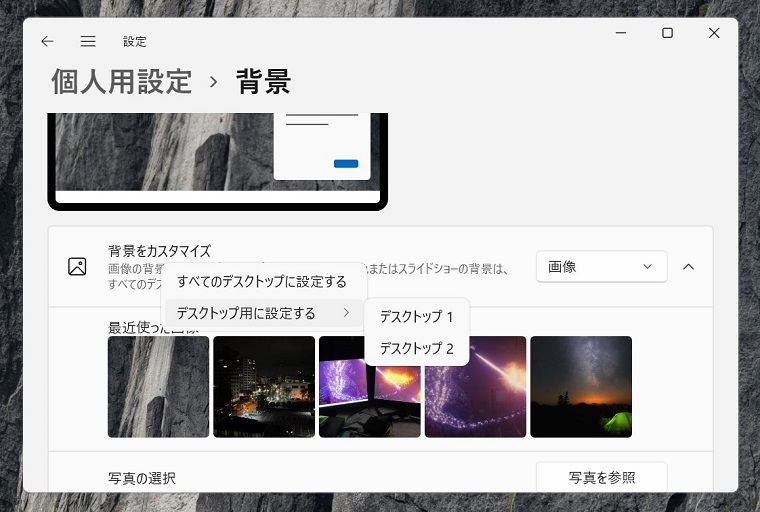
これがうっかり「新しいデスクトップ」をクリックしてしまい、デスクトップ2を作成しまった場合の表示画面だ。従来だと各々の液晶モニター用に「モニター1」「モニター2」「モニター3」と表示されていたのが、「デスクトップ用に設定する」と表示されるようになってしまう。
そもそも初代Surface Goは二台所有していたので、テスト用に初めて作成したWindows 11環境だ。うっかりデスクトップ2を作成してしまった僕を、いったい誰が責めることが出来るだろうか。
異なる壁紙の設定方法
さて異なる壁紙の設定方法だけれども、このような状況だと冒頭で紹介した記事のように、横長の壁紙を作成してスパン表示させるしか方法がない。だから今でも、これはこれで役立つ記事となる。
と、いうか、タスクビューで仮想デスクトップ環境を作成するような者は、デュアルディスプレイ環境でないことが一般的だ。だから必ずしも、マイクロソフトの開発者に落ち度はないと思う。
そして僕のようにデュアルディスプレイ環境で作業する者は、仮想デスクトップ環境「デスクトップ2」は必要ない。だからデスクトップ2を削除してしまえば、初期設定の通りに、モニター1、モニター2、モニター3、… と、各々のモニターで別々の壁紙を設定できるようになる。
ちなみに「デスクトップ1」は削除することが出来ない。先に紹介した記事の「テーマ」と同じように、Windows 11では仮想デスクトップ環境が最初から導入されている。
必要がない場合はツールバーをマウスで右クリックすると表示される「タスクバーの設定」を選択し、「タスク ビュー」を オン –> オフ へ変更すると良い。そうすれば誤操作によって不具合に遭遇するリスクも無くなる。(僕は「検索」「ウィジェット」「チャット」もオフにしている)
以上がデュアルディスプレイ環境における、正しい「異なる壁紙の設定方法」となる。「やるな、マイクロソフト!」というところだろうか。
まとめ
以上がWindows 11の3ディスプレイ以上の環境において、異なる壁紙が表示できない原因と対策方法だ。たしかにSurface Goは画面が小さいので向いていないかもしれないけれども、Surface Pro以上の2 in 1 PCを持ち歩くことが多い場合には、けっこう役立つ機能かもしれない。
しかし仮想デスクトップ環境「デスクトップ2」を作成してしまうと、壁紙選択の表示方法まで変更されるとは予想外だった。iPadもPC代替を狙っているとも言えるし、Chromebookというライバルも登場している。マイクロソフトにしても、いろいろと頑張っているようだ。
ともかく僕としては不具合の原因が究明されて解決策も明らかになったので、まずは一安心といったところだ。
それでは今回は、この辺で。ではまた。
———————————-
記事作成:小野谷静(おっさん)